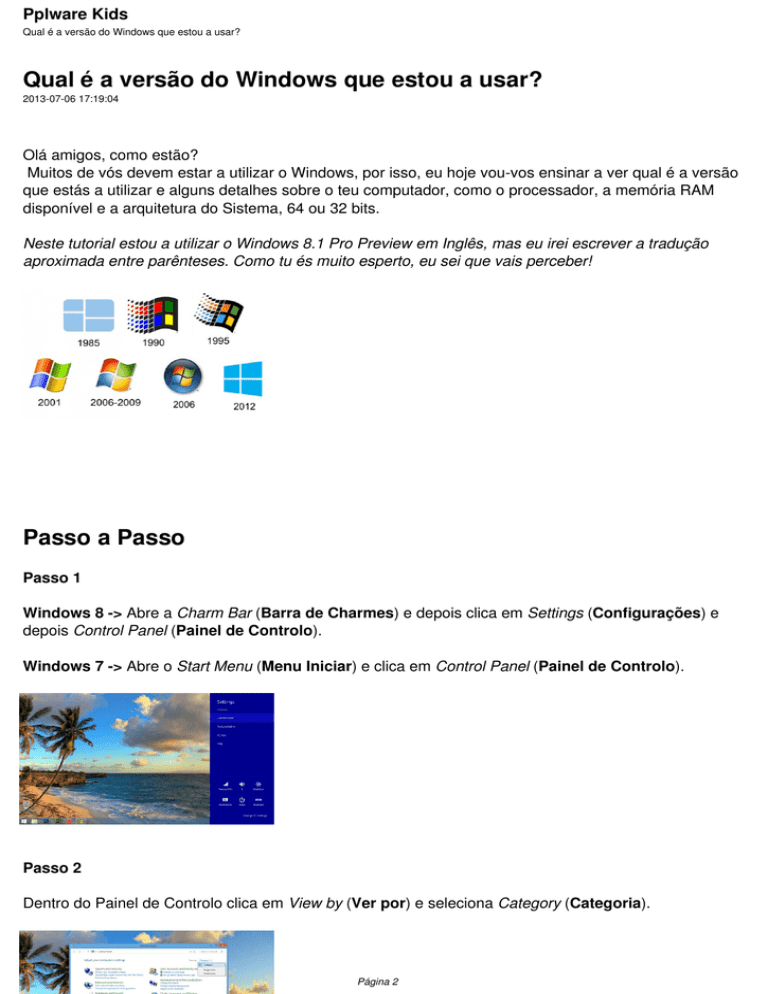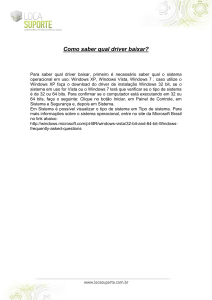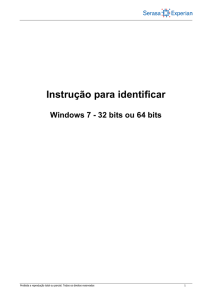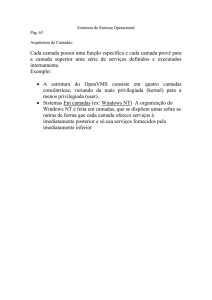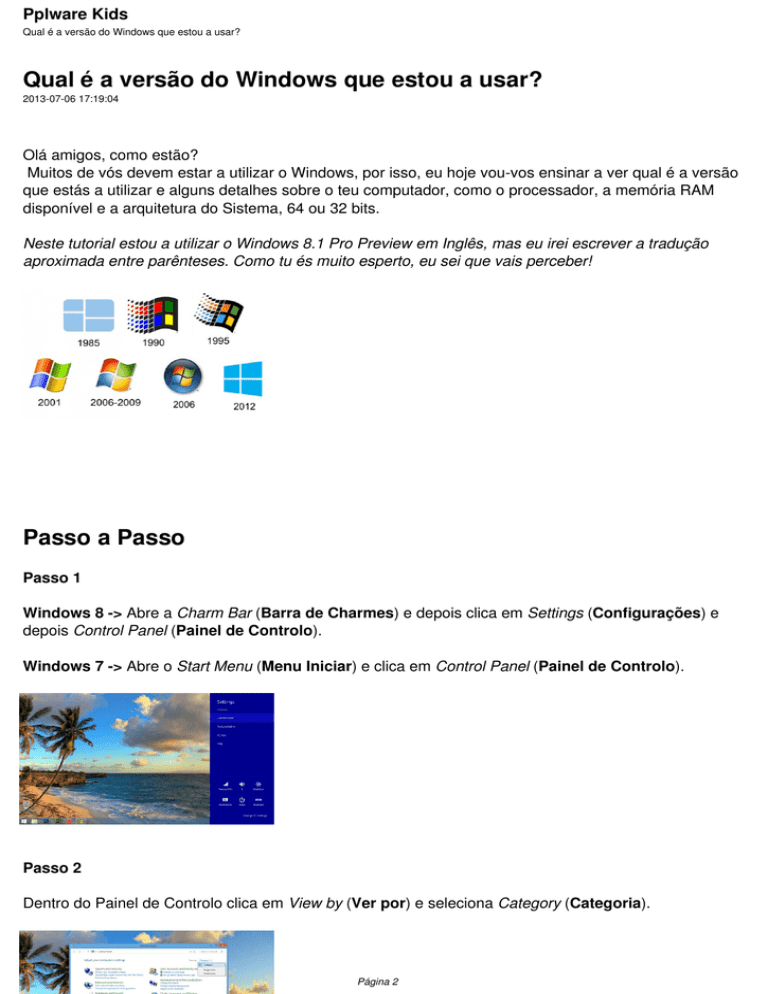
Pplware Kids
Qual é a versão do Windows que estou a usar?
Qual é a versão do Windows que estou a usar?
2013-07-06 17:19:04
Olá amigos, como estão?
Muitos de vós devem estar a utilizar o Windows, por isso, eu hoje vou-vos ensinar a ver qual é a versão
que estás a utilizar e alguns detalhes sobre o teu computador, como o processador, a memória RAM
disponível e a arquitetura do Sistema, 64 ou 32 bits.
Neste tutorial estou a utilizar o Windows 8.1 Pro Preview em Inglês, mas eu irei escrever a tradução
aproximada entre parênteses. Como tu és muito esperto, eu sei que vais perceber!
Passo a Passo
Passo 1
Windows 8 -> Abre a Charm Bar (Barra de Charmes) e depois clica em Settings (Configurações) e
depois Control Panel (Painel de Controlo).
Windows 7 -> Abre o Start Menu (Menu Iniciar) e clica em Control Panel (Painel de Controlo).
Passo 2
Dentro do Painel de Controlo clica em View by (Ver por) e seleciona Category (Categoria).
Página 2
Pplware Kids
Qual é a versão do Windows que estou a usar?
Passo 3
Agora clica na categoria System and Security (Sistema e Segurança).
Passo 4
Dentro desta categoria vai agora a System (Sistema).
Passo 5
Dentro de System (Sistema) podes encontrar a versão do teu sistema operativo, o processador e qual a
sua frequência máxima, a memória RAM instalada e a disponível. A arquitetura do sistema também pode
ser aqui encontrada (32 bits ou 64 bits) e também aparecem outros detalhes.
Espero que te tenha ajudado e agora que já sabes ver a versão do teu sistema operacional e a
arquitetura, já não te vais enganar quando fores instalar um programa!
Página 2